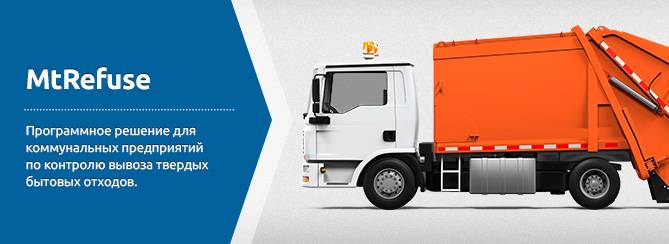
Работа в web-форме диспетчера.
Условные обозначения транспортных средств
Условные обозначения транспортных средств на консоли диспетчера:
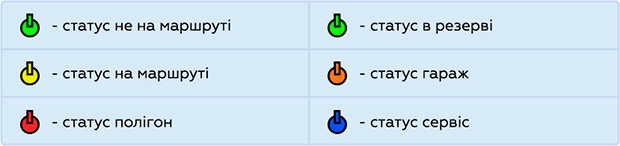
Дополнительную информацию: гос. номер, скорость, статус зажигания, время последнего выхода на связь можно получить в классификаторе подвижных объектов:

После окончания смены статус переходит в резерв. Изменение статусов происходит при выборе соответствующего действия в мобильном приложении.
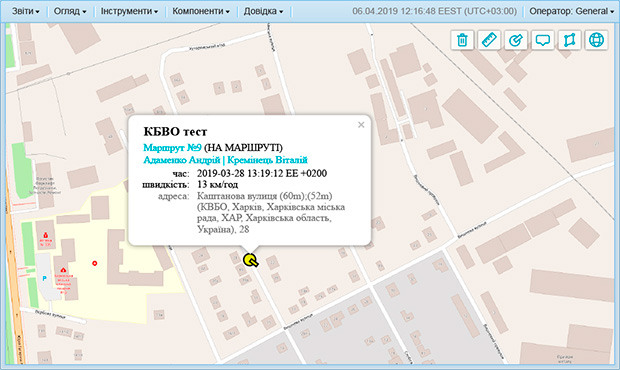
Условные обозначения контейнерных площадок
Для вывода контейнерных площадок на карту, необходимо нажать индикатор (2).
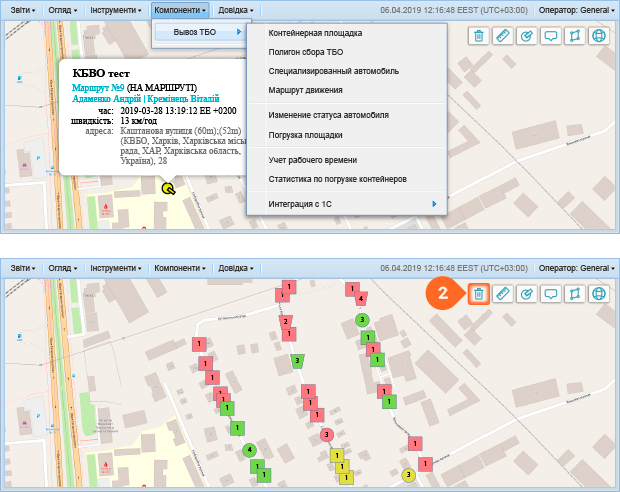
Условные обозначения типа контейнера:
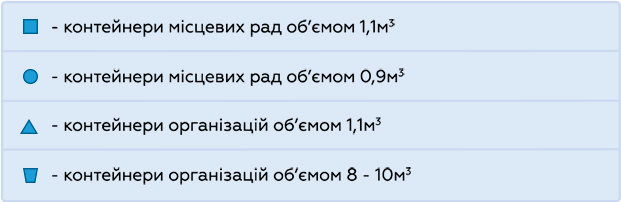

Создание контейнерной площадки
Для того, чтобы создать или обновить контейнерные площадки, необходимо зайти в соответствующий раздел. Далее необходимо нажать кнопку создать (1) и ввести значение в всплывающем окне (2)
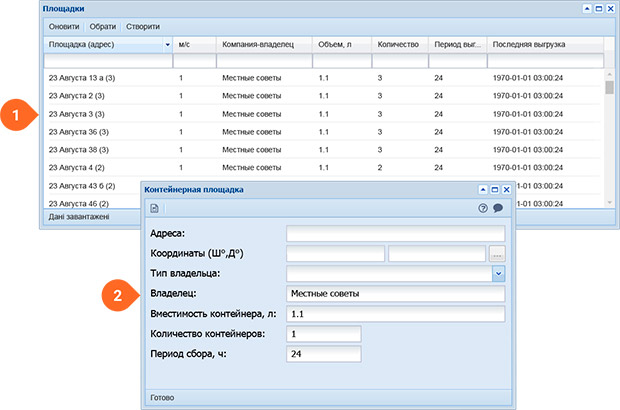
Для нанесения на карте контейнерных площадок необходимо нажать кнопку (3) и путем передвижения иконки (4) мышью, установить ее на необходимое место. автоматически в поле координаты высветится существующая координата местонахождения контейнерной площадки.
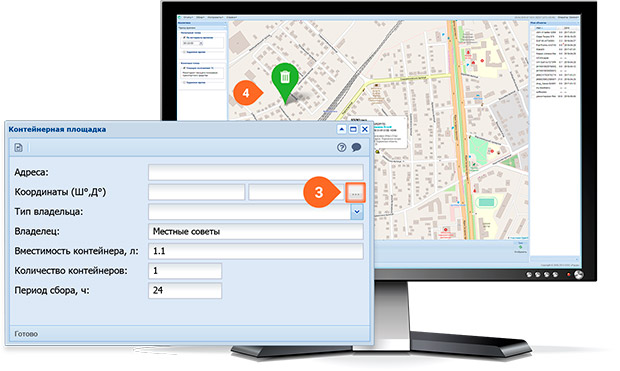
Полигон сбора твердых бытовых отходов
В разделе полигон ТБО (1) содержится перечень полигонов (2), нажав на один из которых (3), можно получить изображение выбранного полигона на карте.
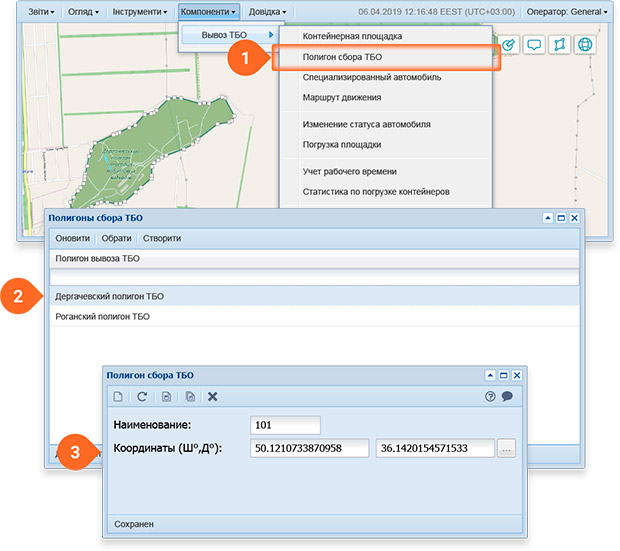
Специализированные автомобили
Для привязки транспортного средства (ТС) к планшету, который установлен в данном ТС, необходимо ввести в соответствии с ТС идентификатор планшета (ID), который можно найти в настройках Android, или или с помощью приложения Android Device ID.
Создание маршрута движения
Чтобы создать или обновить маршрут движения, необходимо войти в соответствующий раздел (1). При создании нового маршрута (2) необходимо выбирать контейнерные площадки в необходимой последовательности, после этого нажать «Сохранить» (3)
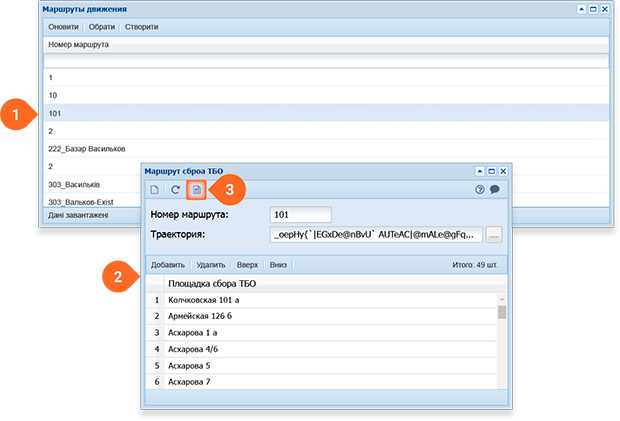
Для вывода и корректировки маршрута на карте необходимо нажать на кнопку (4) и путем корректировки точек построить необходимый маршрут (5)
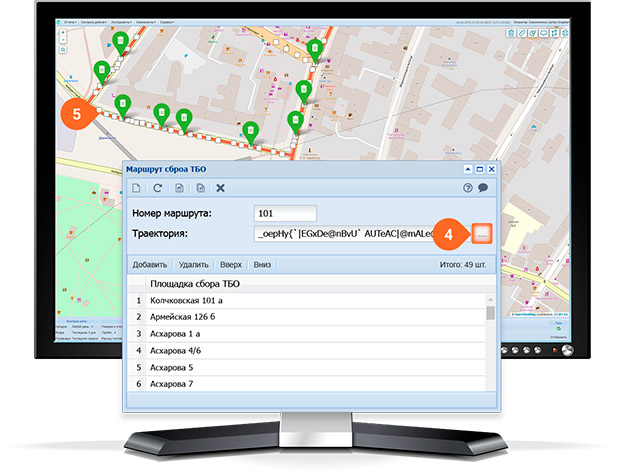
Взаимодействие с "1С Преприятие"
Из системы 1С: Предприятие возможна передача Справочника водителей и помощников водителей, где указаны такие данные, как:
- ФИО
- Дата рождения
- Должность
- Телефон
- Табельный номер
Также с 1С: Предприятие возможна передача контейнерных площадок организаций, график уборки которых указано в договоре с организациями, которые занесены в 1С.
Импорт из 1С происходит в ручном режиме, загружая файл * dbf в систему «GPS: вывоз ТБО» (1).
В результате можем увидеть импортированный «Справочник водителей» в консоли администратора (2) (доступно для оператора с правами доступа администратора):
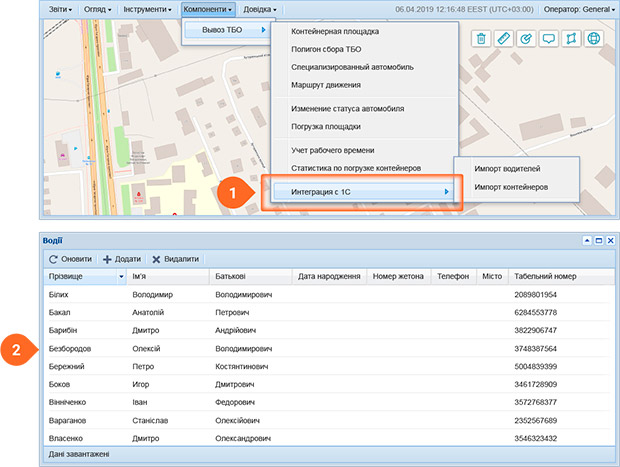
Отчетность MtRefuse
Доступ к отчетности доступен в следующем месте функционала MTRefuse (1).
Статусы мусоровозов возможно проследить в данном отчете «статусов мусоровозов»: (2).
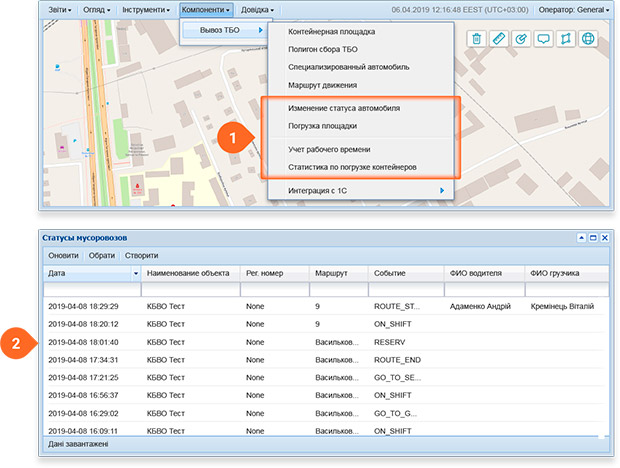
Статусы вывоза контейнерных площадок возможно посмотреть в отчете «Вывоз площадок», где указано сколько забрали, сколько не забрали контейнеров, а также причина невывоза площадки.
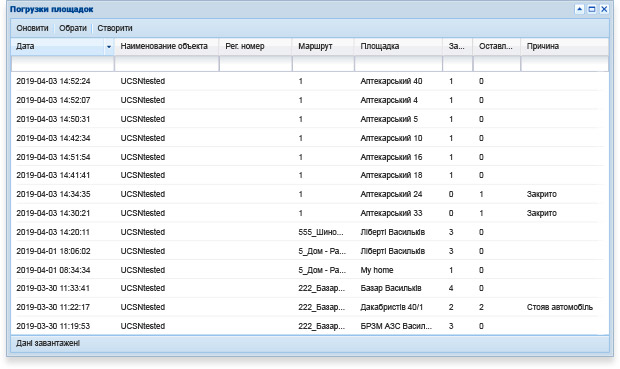
Также есть возможность получить отчет об учете рабочего времени персонала (1) и отчет по статистике вывоза контейнеров (2).
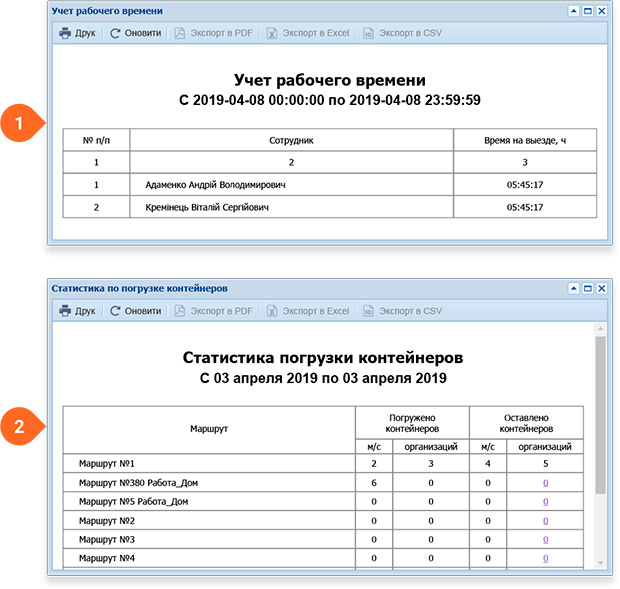
Оповещения MtRefuse
При наступлении таких событий, как:
- Превышение времени работы двигателя на холостом ходу более чем на N минут
- Превышение нормативного времени на загрузку одного контейнера более чем на N минут
- Отклонение от маршрута более чем ... км
Возможны такие оповещения как всплывающие сообщения у диспетчера или отправка сообщений на email.
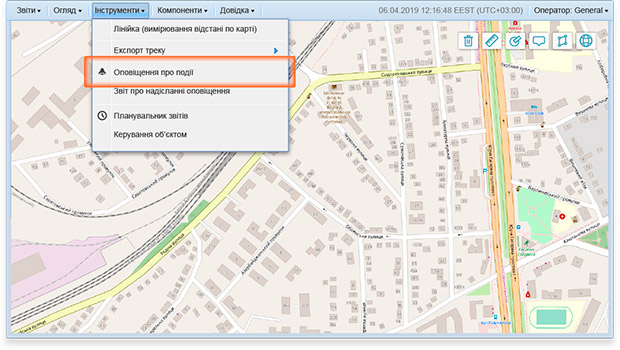
При настройке оповещений необходимо указать:
- Тип оповещения (1)
- Объект оповещения, а именно выбранное ТС (2)
- Необходимость отражения всплывающих сообщений в консоли оператора (3)
- Электронный адрес для принятия уведомлений (4)
- Текст оповещений, содержащий макропеременные (для формирования текста оповещения с помощью макропеременных, обратитесь к администратору системы) (5)
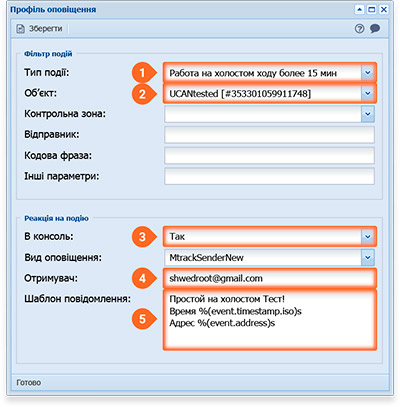
Мобильное приложение MTRefuse:
Описание принципа действия
Перед выходом на маршрут водитель открывает на планшете, установленном в автомобиле мобильное приложение MTRefuse
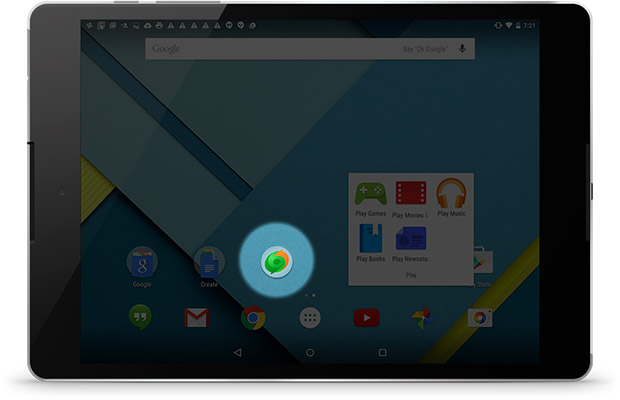
Для начала работы необходимо ввести Ф.И.О. водителя и помощника а также табельные номера (1), после чего следует выбрать свой маршрут из списка (2) и нажать кнопку начать смену (3).
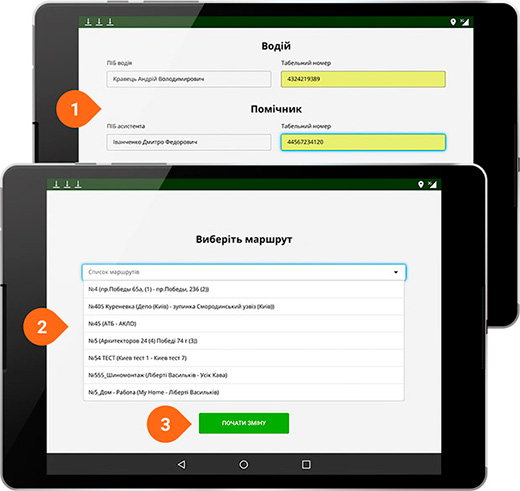
После выхода на маршрут появляется возможность увидеть карту обработки маршрута (1). При необходимости посещения полигона, изменения статуса на "Гараж" или "Сервис", необходимо нажать соответствующую отметку (2). После этого статус планшета водителя переходит в соответствующий (3).
При обработке контейнерных площадок при заезде в зону контейнеров, необходимо нажать «Далее», если убраны все контейнеры, или «Не убрано», где указать количество не убраных контейнеров и причину.
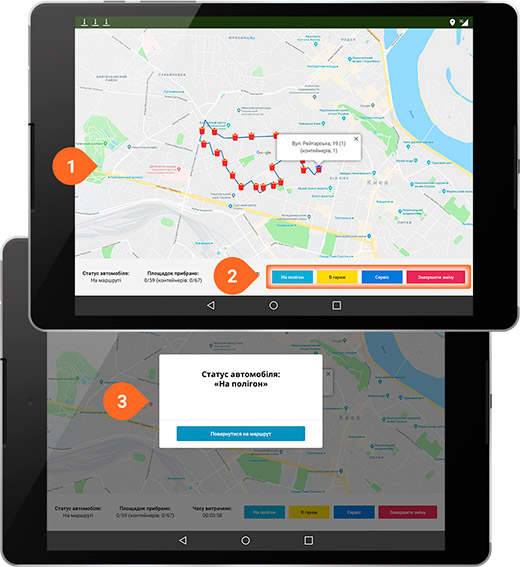
По окончании маршрута необходимо нажать кнопку завершить смену (1). После подтверждения (2), на экране появится статистика по обработке маршрута за смену (3).
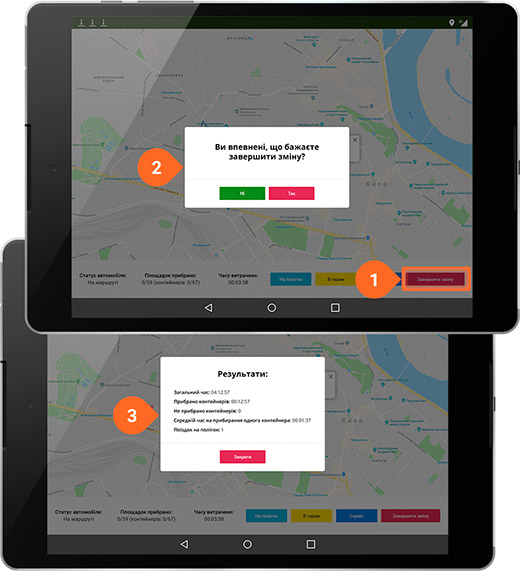
Оставить заявку на подключение info@mtrack.com.ua


